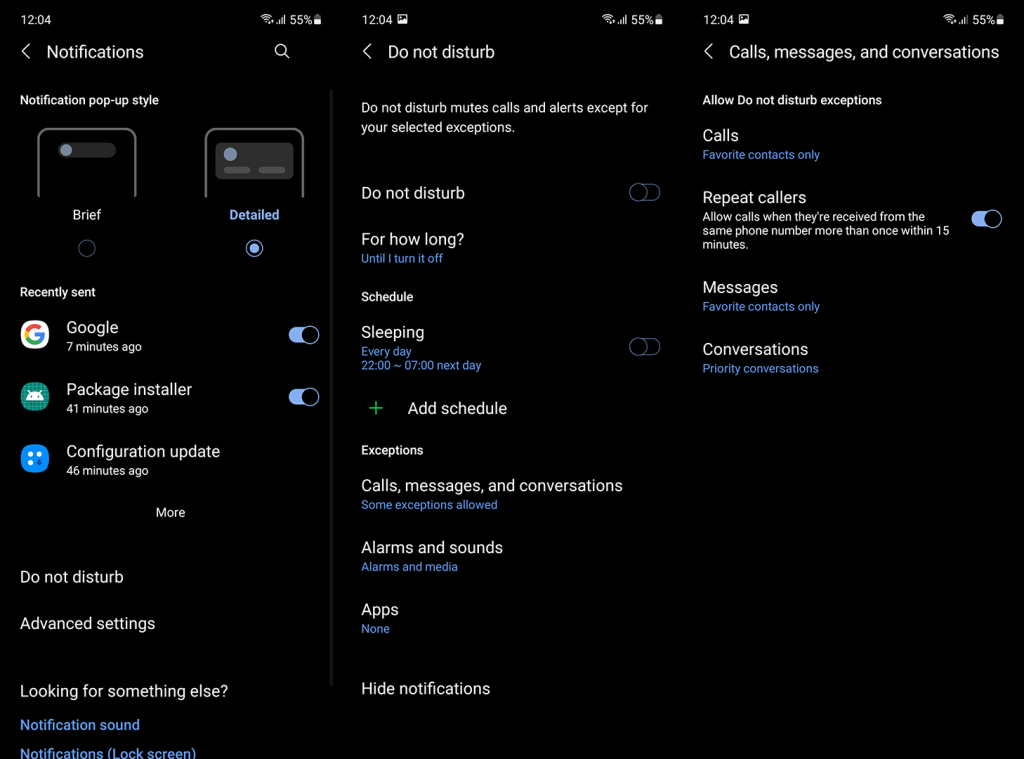Semua orang memerlukan masa henti dan terdapat situasi di mana kita tidak boleh diganggu oleh pemberitahuan yang tidak terkira banyaknya, sibuk atau tidak tersedia. Tetapi masih terdapat beberapa kenalan yang kami ada dalam senarai pendek dan perlu sentiasa tersedia untuk mereka. Jadi, sesetengah pengguna tertanya-tanya adakah terdapat cara untuk membuat hanya kenalan tertentu berdering pada senyap pada Android mereka manakala selebihnya panggilan, mesej dan pemberitahuan kekal senyap? Ada kemungkinan. Tetapi anda perlu menggunakan DND. Ketahui caranya di bawah.
Bolehkah saya menetapkan telefon saya untuk berdering untuk satu orang?
Anda boleh tetapi anda boleh melakukannya hanya dengan mod Jangan Ganggu. Jika anda hanya bertukar kepada mod Senyap/Senyap, anda tidak akan dapat menukar tetapan untuk kenalan individu. Sekurang-kurangnya dengan pilihan terbina dalam . Sebaliknya, jika anda menggunakan Jangan Ganggu, terdapat cara untuk membuat kenalan tertentu berdering manakala panggilan masuk dan mesej daripada kenalan lain kekal senyap pada Android.
Perkara terbaik tentang mod Jangan Ganggu pada zaman ini ialah banyak pilihan yang tersedia. Anda boleh mengubahnya supaya sesuai dengan pilihan anda tanpa terlalu banyak usaha. Ini, sudah tentu, termasuk senarai Kegemaran. Di sini, anda boleh meletakkan kenalan yang anda ingin diberitahu (termasuk panggilan masuk dan mesej).
Berikut ialah cara untuk mengubah mod Jangan Ganggu untuk membuat kenalan tertentu berdering dalam keadaan senyap pada Android anda:
- Buka Kenalan atau Telefon > Kenalan .
- Pilih kenalan satu demi satu dan tambahkannya pada Kegemaran . Cari ikon bintang, walaupun ini mungkin berbeza berdasarkan kulit Android telefon pintar anda.
- Buka Tetapan .
- Ketik Bunyi atau Pemberitahuan pada sesetengah peranti.
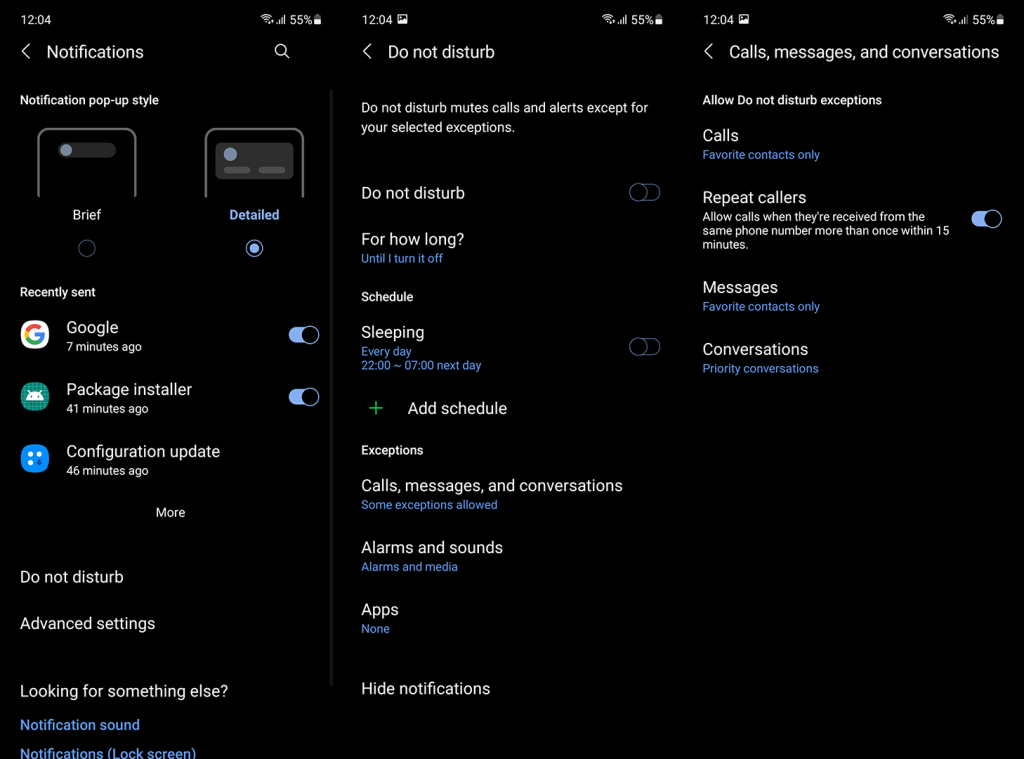
- Ketik Jangan ganggu .
- Dayakan Jangan ganggu atau tetapkan jadual dan buka Pengecualian .
- Tetapkan semua tetapan kepada Kenalan kegemaran sahaja .
Selepas itu, dengan DND didayakan, anda hanya akan mendapat pemberitahuan daripada kenalan kegemaran. Selain itu, terdapat pilihan seperti panggilan berulang yang akan membenarkan panggilan masuk jika pemanggil memanggil berulang kali. Ini amat berguna jika seseorang sangat memerlukan untuk menghubungi anda.
Dan, dengan itu, kita boleh menyimpulkan artikel ini. Terima kasih kerana membaca dan beritahu kami sama ada ini membantu atau tidak di bahagian komen di bawah. Atau hubungi kami di atau .
Menetapkan Pemberitahuan Keutamaan
Jika anda ingin memastikan bahawa kenalan tertentu masih berdering pada peranti Android anda walaupun dalam mod senyap, anda boleh menggunakan kaedah menetapkan pemberitahuan keutamaan. Ciri ini membolehkan anda mengutamakan kenalan atau apl tertentu dan mengatasi mod senyap untuk mereka. Begini cara anda boleh melakukannya:
- Buka apl Tetapan pada peranti Android anda.
- Pilih "Bunyi" atau "Bunyi & getaran", bergantung pada tetapan peranti anda.
- Ketik pada "Jangan Ganggu" atau "Jangan Ganggu & pengecualian."
- Tatal ke bawah dan cari bahagian "Keutamaan sahaja dibenarkan" atau "Gangguan keutamaan". Ketik padanya.
- Dayakan pilihan "Panggilan dan pemberitahuan".
- Seterusnya, ketik pada "Pemberitahuan apl" atau "Laraskan kelantangan untuk" (bergantung pada peranti anda).
- Pilih apl yang ingin anda tetapkan sebagai keutamaan.
- Togol pada pilihan "Anggap sebagai keutamaan" atau "Benarkan gangguan keutamaan" untuk apl itu.
- Akhir sekali, kembali ke skrin tetapan utama dan ketik pada "Bunyi & getaran" atau "Bunyi."
- Pilih pilihan "Jangan Ganggu".
- Pastikan pilihan "Senyap sepenuhnya" atau "Penggera sahaja" dipilih.
Dengan mengikuti langkah ini, anda boleh memilih kenalan atau apl tertentu yang akan memintas mod senyap dan dibenarkan berdering pada peranti Android anda. Dengan cara ini, anda boleh memastikan bahawa panggilan atau pemberitahuan penting tidak disedari, walaupun apabila telefon anda ditetapkan kepada mod senyap.
Mencipta Nada Dering Kenalan Tersuai
Jika anda ingin memastikan bahawa kenalan tertentu berdering walaupun telefon Android anda berada dalam mod senyap, mencipta nada dering kenalan tersuai boleh menjadi penyelesaian yang hebat. Dengan memberikan nada dering unik kepada kenalan penting, anda akan dapat mengenal pasti panggilan mereka dengan mudah tanpa mengira tetapan bunyi telefon anda.
Begini cara anda boleh membuat nada dering kenalan tersuai pada peranti Android anda:
- Mula-mula, kenal pasti kenalan yang anda ingin buat nada dering tersuai untuknya.
- Cari maklumat kenalan dalam apl kenalan telefon anda dan ketik padanya untuk membuka butiran.
- Cari pilihan untuk menetapkan nada dering tersuai untuk kenalan. Pilihan ini mungkin berbeza-beza bergantung pada versi Android atau apl kenalan yang anda gunakan.
- Jika pilihan nada dering tersuai tidak tersedia secara langsung, anda boleh menggunakan apl pengurus fail untuk menyemak imbas storan telefon anda dan memilih fail audio yang ingin anda tetapkan sebagai nada dering.
- Sebaik sahaja anda telah memilih fail audio yang diingini, ia akan ditetapkan sebagai nada dering tersuai untuk kenalan.
- Uji nada dering tersuai dengan meminta seseorang memanggil kenalan. Nada dering yang ditetapkan harus dimainkan apabila kenalan memanggil, walaupun telefon anda berada dalam mod senyap.
Mencipta nada dering kenalan tersuai memberi anda kebebasan untuk memperibadikan bunyi pemberitahuan telefon anda dan memastikan bahawa panggilan penting tidak pernah terlepas. Sama ada ahli keluarga, rakan rapat atau kenalan kerja, mempunyai nada dering tersuai memudahkan untuk mengenal pasti panggilan masuk walaupun telefon anda ditetapkan kepada senyap.
Ingatlah untuk mengambil kira undang-undang hak cipta apabila menggunakan fail audio untuk nada dering tersuai. Sebaik-baiknya gunakan fail audio tanpa royalti atau yang diperoleh secara sah untuk mengelakkan sebarang isu undang-undang.
Menggunakan Apl Pihak Ketiga
Satu lagi cara untuk membuat kenalan tertentu berdering dalam keadaan senyap pada peranti Android anda ialah dengan menggunakan apl pihak ketiga. Apl ini menawarkan pilihan dan ciri penyesuaian tambahan untuk memberi anda lebih kawalan ke atas tetapan nada dering peranti anda.
Satu apl popular untuk tujuan ini ialah "Pembuat Nada Dering." Aplikasi ini membolehkan anda membuat nada dering tersuai untuk kenalan tertentu. Anda boleh memilih mana-mana fail audio daripada peranti anda dan menetapkannya sebagai nada dering untuk kenalan atau kumpulan kenalan tertentu.
Satu lagi aplikasi berguna ialah "Kenalan VIP." Apl ini membolehkan anda menetapkan nada dering tersuai atau corak getaran kepada kenalan penting anda. Anda boleh menandakan kenalan tertentu sebagai VIP dengan mudah dan menyesuaikan tetapan nada dering mereka secara individu.
"Nada Dering Kenalan" ialah apl lain yang menawarkan fungsi yang serupa. Ia membolehkan anda menetapkan nada dering unik kepada kenalan tertentu. Anda boleh menyemak imbas pustaka muzik peranti anda atau menggunakan nada dering prapasang untuk menetapkan bunyi pemberitahuan yang diperibadikan untuk kenalan individu.
Satu lagi apl yang patut disebut ialah "Jangan Ganggu Dering". Apl ini membolehkan anda membuat profil untuk situasi berbeza dan menyesuaikan gelagat nada dering peranti anda dengan sewajarnya. Anda boleh menetapkan nada dering pilihan anda dengan mudah untuk kenalan atau kumpulan tertentu semasa mod Jangan Ganggu.
Apabila menggunakan apl pihak ketiga, adalah penting untuk menyemak ulasan pengguna mereka, keserasian dengan peranti anda dan kebenaran yang mereka perlukan sebelum memasangnya. Selain itu, mengemas kini apl ini dengan kerap akan memastikan anda mempunyai akses kepada ciri terkini dan pembetulan pepijat.
Dengan menggunakan apl pihak ketiga, anda boleh meningkatkan lagi penyesuaian dan kefungsian peranti Android anda, membolehkan anda membuat kenalan tertentu berdering dalam senyap.